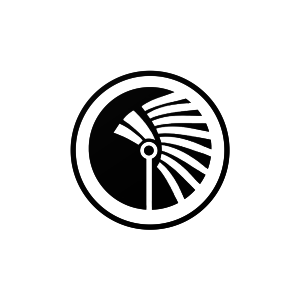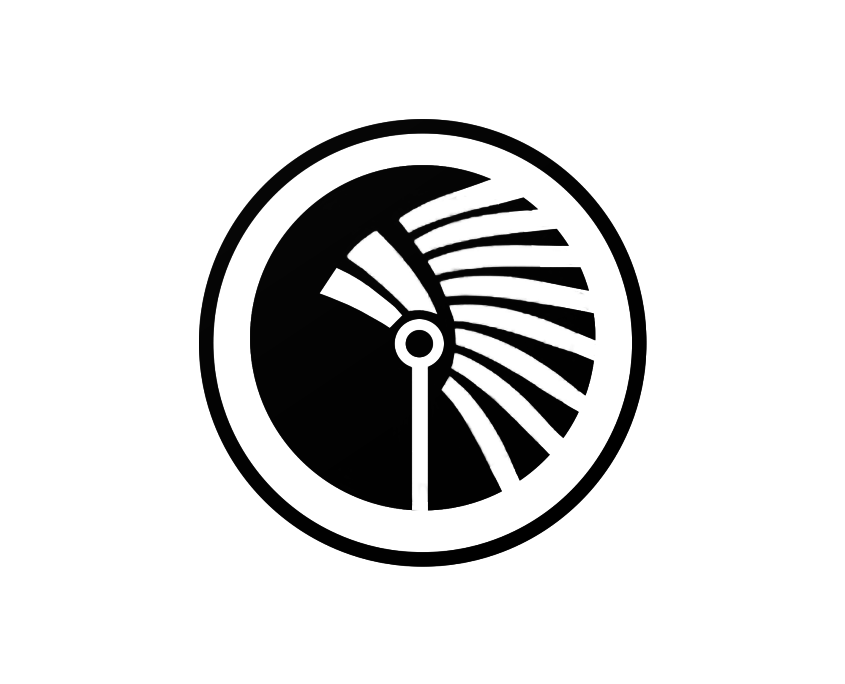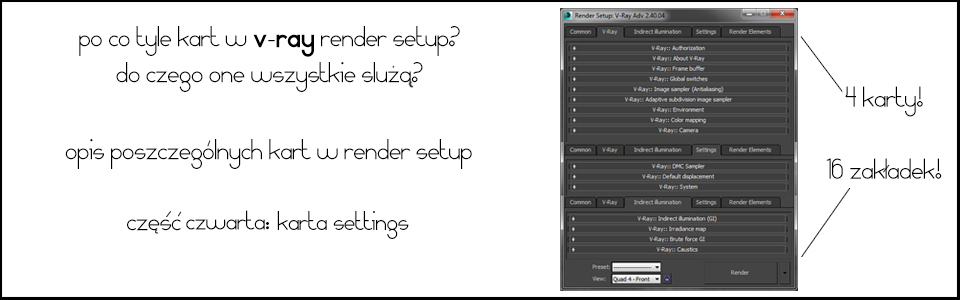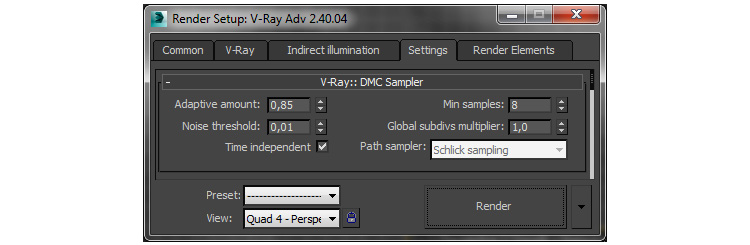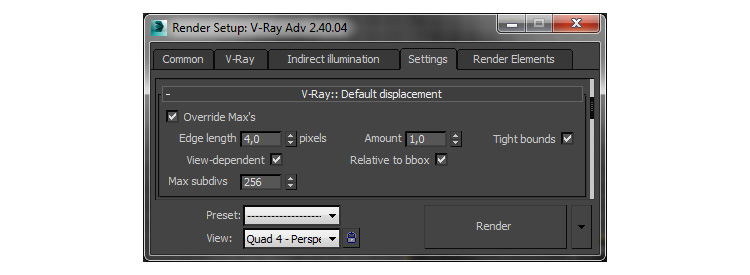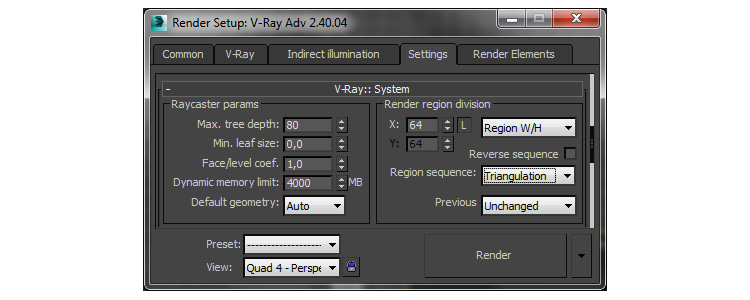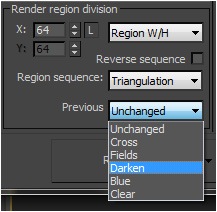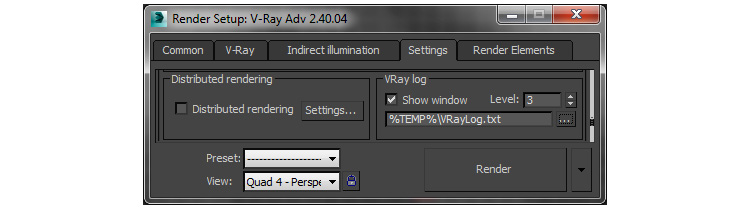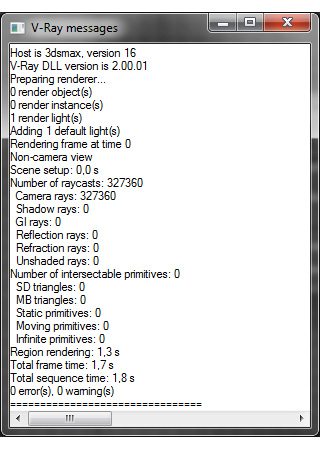Vray render setup – opis część 4
Czwarta i ostatnia część opisu opcji w Vray render setup. Tym razem „pod młotek” pójdzie karta Settings. Uwaga! Ani w tym ani w poprzednich częściach nie znajdziesz gotowych ustawień dla różnego typu scen, „jedynie” wyjaśnię do czego służą różne dostępne opcje.
Część pierwsza(cała karta V-ray)
Część druga(Indirect Illumination ,Irradiance Map i Light Cache)
—> kilnij tutaj
Część trzecia(Brute Force, Photon Map, Caustics i…)
a jeśli chcesz się dowiedzieć o opcjach Frame Buffer-a
DMC Sampler
Co to jest? Jest to metoda samplowania oparty na Monte Carlo(MC) , którego zadaniem jest analiza, ocena i poprawa rozmazanych czy też zaszumionych elementów, które powstały przez działanie AA, Indirect Ilumination, Dof-a (depth of field) i innych podobnych. Polega to w gruncie na tym, że V-ray re-renderuje obraz przez co będzie wygładzony ,odszumiony itd. Oczywiście to nie jest tak ,że usunie wszystko co niechciane tzn. jest to możliwe przy bardzo wysokich ustawieniach ale jak wiadomo już z wcześniejszych wpisów wyższe ustawienia = dłuższy czas renderingu
Parameters
- Adaptive amount – kontroluje wartość w jakim stopniu użyjemy DMC samplera. Działa to tak, że wartość 1.0 oznacza maksymalne i pełne dostosowanie, natomiast 0.0 brak.
- Noise threshold – dzięki tej funkcji V-ray „ocenia” kiedy rozmyte miejsca są ok, a kiedy należy je zaostrzyć więc przekłada się to na ilość szumów w finałowym renderze. Im wartość bliższa zera tym mniej szumów zobaczymy ale oczywiście jest to równe zwiększeniu czasu renderowania. Wartość 0.0 powoduje, że funkcja ta zostanie po prostu wyłączona więc nic nie będzie dostosowywane.
- Min. Samples – określa minimalna liczbę próbek, która musza być stworzone zanim V-ray użyje DMC samplera. Wyższa wartość = większa dokładność ale wolniejszy rendering.
- Global Subdivs multiplier – funkcja ta mnoży wszystko wartości subdivs ustawione w innych kartach i zakładkach z wyjątkiem AA, photon map, lightmap. Wartość ustawiona na 1.0 pozostawia subdivsy bez zmian.
- Time independent – po włączeniu tej opcji wzór samplowania będzie takim sam dla różnych klatek w animacji. Czasami efekt może być nie taki jak oczekujemy więc możemy chwilowo tę opcję wyłączyć podczas renderowania poszczególnych klatek.
- Path sampler – określa, który algorytm będzie wykorzystywany do samplowania.
Default Displacement
- Override Maxi’s – po zaznaczeniu tej opcji V-ray będzie używać własnego algorytmy do renderowania obiektów z nałożonym materiałem Displacement.
- Edge length – parametr ten decyduje o jakości Displacement. Działa on tak, że każdy trójkąt jest dzielony na mniejsze subtrójkąty. Im ich będzie więcej tym bardziej szczegółowy będzie discplacement ale spowoduje to większe zużycie ramu i potrafi znacznie zwiększy czas renderingu.
- View-dependent – określa maksymalna długość w pikselach subtrójkątów na jedną krawędź. Wartość 1.0 oznacza, że najdłuższa krawędź każdego z nich będzie dłuższa o jeden piksel przy wyświetleniu na ekranie.
- Max.subdivs – parametr ten kontroluje maksymalna ilość subtrójkątów generowanych z dowolnego trójkąta oryginalnej siatki. Działa tak, że po wpisaniu wartości 256 powstanie aż 65536 subtrójkątow z każdego oryginalnego trójkąta! Jak zwykle im wyższa wartość tym lepsza jakość ale dłuższy render.
- Tight z bounds – po włączeniu tej opcji V-ray będzie próbował sam obliczyć odpowiednią ilość subtrójkątow z oryginalnej siatki. Wymaga pre-samplingu ale rendering będzie szybszy.
- Amount – jest to parametr ,który skaluje mapy Displacement. Większe wartości niż 1.0 zwiększają wartość discplacement ,natomiast wartości poniżej 1.0 zmniejszają.
- Relative to bbox – po włączeniu wartość Displacement jest oparta na relatywnym boksie obiektu jak to się dzieje w viewporcie 3ds’a. Po wyłączeniu Displacement jest oparty na jednostkach world units.
System
Tutaj możemy i musimy dostosować parametry V-ray odnośnie ogólnego funkcjonowania rendera. Zanim jednak zaczniesz się bawić poszczególnymi parametrami warto się dokładnie zapoznać do czego one służą bowiem łatwo sobie „narobić bigosu”.
Raycaster Parameters
Tutaj możesz kontrolować parametry odnośnie operacji raycastingu wykonywanego przez V-ray. Raycasting jest szybszy niż raytracing ponieważ jest uproszczony bo nie uwzględnia się promienia czyli źródła światła więc przez to nie powstaną cienie rzucane przez innego obiekty.
- Max tree depth – maksymalna głębokość drzewa algorytmu odpowiadającego za raycasting. Większe wartości to większe zużycie pamięci ale szybszy rendering do pewnego punktu krytycznego, który jest różny w zależności od sceny, wtedy właśnie nastąpi spowolnienie renderingu, czasem nawet dramatycznie. Mniejsze wartości = mniejsze zużycie pamięci i tym samym wolniejszy rendering.
- Min. Leaf size – minimalna wielkość węzła liścia czyli wartość ustawiona na 0.0 spowoduje, że V-ray będzie dzielił geometrię w scenie niezależnie od jej wielkości. Ustawienie innej wartości może spowodować, że V-ray nie będzie gemeotry dzielił w ogóle przez co spadnie nam jakość.
- Face/level coaf – narzędzie to kontroluje maksymalna ilość trójkątów w jednym węźle liści. Niższa wartość spowoduje szybszy rendering ale całe drzewo BSP zajmie dużo,a czasem nawet i bardzo dużo pamięci! I tak jak w przypadku Max tree depth w pewnym momencie występuje punkt krytyczny zależny od sceny , poniżej którego scena zacznie się renderować wolniej.
- Default Geometry – V-ray „utrzymuje” cztery silniki raycastingu i wszystkie z nich są zbudowane wokół drzewa BSP ale posiadają różne zastosowania. Silniki te mogą być grupowane w w grupę raycasters dla elementów nie dynamicznych więc nie rozmazanych oraz dynamicznych rozmazanych. Pokrótce parametr ten określa typ geometrii dla standardowych obiektów 3ds max. Trzeba pamiętać o tym, że takie obiekty, które używają displacemant czyli VrayProxy lub VrayFur zawsze generują dynamiczną geometrię niezależnie od tego ustawienia.
- Static – polega to na tym ,że geometria jest kompilowana statycznie od pierwszej do ostatniej klatki nielażnie od skomplikowania poszczególnych części sceny. Warto wspomnieć, że nie ma ograniczenia pamięci dla Static stąd będzie pobierać jej tyle ile tylko potrzebuje.
- Dynamic – przeciwnie do static możemy kontrolować pobieraną pamięć w parametrze Dynamic Memory Limit oraz kompilacja jest zależna od części sceny.
- Auto – automatycznie czyli część geometrii będzie kompilowana statycznie a część dynamiczne. V-ray rozdziela to na podstawie liczby wielokątów na danym pojedynczym obiekcie oraz ilośći obiektów Instance w scenie. Jest to najrozsądniejszy wybór.
Do wyboru mamy:
Render region division
Tutaj możesz kontrolować parametry regionu V-ray. Regiony widzimy w ostatniej fazie renderingu już po wszystkich obliczaniach GI itd. Wtedy właśnie V-ray podąża tymi regionami. Teoretycznie zmiana rozmiaru jednego regionu nie ma większego wpływy na długość ani jakość renderingu aczkolwiek w praktyce jakościowo wychodzi lepiej, gdy region będzie mniejszej wielokści
- X i Y – X określa region szerokości, a Y wysokości, oczywiście w pikselach
- Regional sequence – określa kolejność renderowania regionów. Dla dynamicznych obiektów najlepiej zostawić Triangulation.
- Reverse sequence – odwrócenie sekwencji renderowania regionów.
- Previous render – określamy w tym parametrze co V-ray ma zrobić z poprzednim renderem widocznym w frame buferze, który jednocześnie jest zapisany w pamięci. Parametr ten nie ma wpływy na render końcowy, jest to kwestia tego jak komu wygodniej widzieć to co się dzieje aktualnie w oknie buffera. Do wyboru mamy:
- Unchanged – żadne zmiany nie zostaną dokonane.
- Cross – co drugi piksel zostanie ustawiony na czarny
- Fields – co druga linia rendera zostanie ustawiona na czarny
- Darken – kolory w poprzednim renderze zostaną zaciemnione
- Blue – poprzedni render zostanie barwiony na kolor niebieski
Frame stamp
Jest to narzędzie , które pozwala na dodanie krótkiego tekstu jednolinijkowego do renderowanych obrazów. Coś w rodzaju znaku wodnego ; )
- Pusty checkbox – włączenie/ wyłączenie dodawania tekstu do obrazka
- Edit Box – tutaj wybieramy co chcemy aby się ukazało na renderze, czy ma to być aktualna wersja V-raya(%vrayversion) czy może czas renderingu(%rendertime) czy nazwa (%filename) lub jeszcze coś innego, wybór jest dość spory.
- Font – tutaj wybieramy czcionkę i jej atrybuty
- Full WIdth – po zaznaczeniu tej opcji znak wodny czy pieczątka(jak zwał tak zwał) będzie szerokości całego rendera, a nie tylko szerokości tekstu.
- Justify – ustawienie znaku w lewej stronie(Left) lub prawej(Right) albo możemy wycentrować(Center)
Distributed rendering i Vray Log
Ten pierwszy służy do renderowania jednego statycznego rendera lub animacji na kilku komputerach poprzez połączenie się przez serwer. Przydatne zwłaszcza dla animatorów. W rozwinięciu znajdziemy opcje takie jak Distributed rendering czyli włączenie i wyłączenie owego narzędzia, a także Settings.. gdzie możemy dodać serwer, usunąć, wybrać maksymalna liczbę serwerów itd. Natomiast Vray log to nic innego jak zbiór informacji odnośnie renderingu. Okienko to pojawia się zawsze automatycznie(jeśli jest włączone) podczas renderingu. Możemy tam zobaczyć takie informacje jak: użycie pamięci, czas renderingu, ilość raycast , ilość face-ów itp. oraz błędy. Generalnie warto się przyglądać czy nie pojawiają się właśnie żadne błędy. Parametr Level określa ile informacji chcemy tam widzieć i teraz tak wybierając 1 będziemy widzieć tylko informacje o błędach, 2 – błędy i ostrzeżenia, 3 – błędy , ostrzeżenia i ważniejsze informacje , a 4 pokaże nam wszystkie informacje.
Tak oto dobrnąłeś do końca tego czteroczęściowego wpisu o wszystkich(no prawie :P) opcjach w V-ray render setup. W razie ewentualnych błędów oraz niezrozumienia proszę o informację ;)